Auteur:
Judy Howell
Date De Création:
6 Juillet 2021
Date De Mise À Jour:
1 Juillet 2024
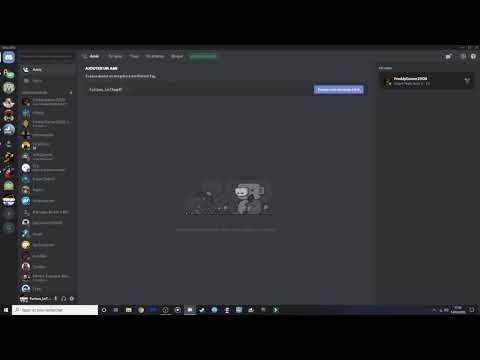
Contenu
- Avancer d'un pas
- Méthode 1 sur 2: avec un ordinateur
- Méthode 2 sur 2: avec un téléphone ou une tablette
- Conseils
Cet article vous apprendra comment ajouter un utilisateur Discord à votre liste d'amis personnelle sur un ordinateur, un téléphone ou une tablette. Vous pouvez facilement envoyer une demande d'ami à n'importe quel utilisateur si vous connaissez sa balise Discord unique. Ils sont immédiatement ajoutés à votre liste d'amis lorsqu'ils acceptent votre demande.
Avancer d'un pas
Méthode 1 sur 2: avec un ordinateur
 Ouvrez Discord sur votre ordinateur. L'icône de Discord ressemble à un joystick blanc dans un cercle violet.
Ouvrez Discord sur votre ordinateur. L'icône de Discord ressemble à un joystick blanc dans un cercle violet. - Vous pouvez utiliser l'application Discord sur votre ordinateur ou consulter le client Internet via le navigateur à l'adresse https://discord.com.
 Cliquez sur le bouton Démarrer en haut à gauche. Ce bouton ressemble à un joystick blanc dans un carré violet et est situé dans le coin supérieur gauche de la fenêtre de l'application.
Cliquez sur le bouton Démarrer en haut à gauche. Ce bouton ressemble à un joystick blanc dans un carré violet et est situé dans le coin supérieur gauche de la fenêtre de l'application.  Cliquez dans le menu de gauche Amis. Cette option se trouve dans le menu Démarrer près du coin supérieur gauche de la fenêtre de l'application. Il est à côté d'une icône représentant une figure de proue au-dessus de la liste "MESSAGES".
Cliquez dans le menu de gauche Amis. Cette option se trouve dans le menu Démarrer près du coin supérieur gauche de la fenêtre de l'application. Il est à côté d'une icône représentant une figure de proue au-dessus de la liste "MESSAGES".  Cliquez sur le bouton vert en haut Ajouter un ami. Ce bouton est situé en haut de la page "Amis". Cela ouvrira la page pour envoyer une demande d'ami.
Cliquez sur le bouton vert en haut Ajouter un ami. Ce bouton est situé en haut de la page "Amis". Cela ouvrira la page pour envoyer une demande d'ami.  Tapez la balise Discord de votre ami sous "AJOUTER UN AMI". Cliquez sur le champ "Entrez un DiscordTag # 0000" en haut de la page et entrez ici le Discord Tag unique de votre ami.
Tapez la balise Discord de votre ami sous "AJOUTER UN AMI". Cliquez sur le champ "Entrez un DiscordTag # 0000" en haut de la page et entrez ici le Discord Tag unique de votre ami. - La balise Discord de votre ami est son nom d'utilisateur suivi d'un «#» et d'un code unique à 4 chiffres.
 appuie sur le bouton Envoyer une demande d'ami. Il s'agit du bouton bleu à droite du champ de texte. Cela enverra votre demande d'ami à cet utilisateur.
appuie sur le bouton Envoyer une demande d'ami. Il s'agit du bouton bleu à droite du champ de texte. Cela enverra votre demande d'ami à cet utilisateur. - L'utilisateur sera ajouté à votre liste d'amis une fois votre demande acceptée.
Méthode 2 sur 2: avec un téléphone ou une tablette
 Ouvrez l'application Discord sur votre téléphone ou votre tablette. L'icône de Discord ressemble à un joystick blanc dans un cercle violet.
Ouvrez l'application Discord sur votre téléphone ou votre tablette. L'icône de Discord ressemble à un joystick blanc dans un cercle violet. - Vous pouvez utiliser l'application mobile Discord sur tous les modèles d'iPhone, iPad et Android.
 Appuyez sur le bouton de menu à trois lignes ☰. Ce bouton se trouve dans le coin supérieur gauche de l'écran. Cela ouvrira le menu de navigation.
Appuyez sur le bouton de menu à trois lignes ☰. Ce bouton se trouve dans le coin supérieur gauche de l'écran. Cela ouvrira le menu de navigation.  Appuyez sur le bouton Démarrer en haut à gauche. Ce bouton ressemble à l'icône de trois figures de proue dans un cercle. Cela ouvrira votre liste "MESSAGES".
Appuyez sur le bouton Démarrer en haut à gauche. Ce bouton ressemble à l'icône de trois figures de proue dans un cercle. Cela ouvrira votre liste "MESSAGES".  presse Amis dans le menu Démarrer. Ce bouton est à côté d'une figure de proue agitant au-dessus de votre liste "MESSAGES".
presse Amis dans le menu Démarrer. Ce bouton est à côté d'une figure de proue agitant au-dessus de votre liste "MESSAGES".  Appuyez sur la figure de proue blanche et sur l'icône «+» en haut à droite. Ce bouton se trouve dans le coin supérieur droit de la page "Amis". Cela ouvrira le formulaire «Ajouter un ami» sur une nouvelle page.
Appuyez sur la figure de proue blanche et sur l'icône «+» en haut à droite. Ce bouton se trouve dans le coin supérieur droit de la page "Amis". Cela ouvrira le formulaire «Ajouter un ami» sur une nouvelle page.  Entrez le Discord Tag de votre ami dans le champ "DiscordTag # 0000". Appuyez sur le champ de texte en haut de la page et entrez ici la balise Discord de votre ami.
Entrez le Discord Tag de votre ami dans le champ "DiscordTag # 0000". Appuyez sur le champ de texte en haut de la page et entrez ici la balise Discord de votre ami. - Une étiquette Discord est le nom d'utilisateur de votre ami suivi de "#" et d'un code unique à 4 chiffres.
- Vous pouvez également appuyer sur le bouton «COMMENCER LA NUMÉRISATION À PROXIMITÉ» en bas et utiliser Wi-Fi ou Bluetooth pour rechercher et ajouter des utilisateurs Discord près de chez vous.
 appuie sur le bouton EXPÉDIER. C'est le bouton bleu sur le côté droit de la page. Cela enverra votre demande d'ami à l'utilisateur sélectionné.
appuie sur le bouton EXPÉDIER. C'est le bouton bleu sur le côté droit de la page. Cela enverra votre demande d'ami à l'utilisateur sélectionné. - L'utilisateur sera ajouté à votre liste d'amis dès que votre demande sera acceptée.
Conseils
- Assurez-vous de savoir que vous pouvez faire confiance à la personne avant de lui parler ou de l'ajouter à votre liste d'amis.



